Inhaltsverzeichnis
Das Windows 10-Update KB4056892 behebt die Probleme mit den CPU-Schwachstellen Meltdown und Spectre, die Chips von Intel, AMD und ARM betreffen. In den meisten Fällen schlägt die Installation des Windows 10-Updates KB4056892 jedoch mit dem BSOD-Fehler 0x800f0845 fehl oder führt zum Absturz des PCs
nach der Installation in einen nicht bootfähigen Zustand zu versetzen.

In diesem Tutorial finden Sie detaillierte Anweisungen, wie Sie Probleme mit der Installation des KB4056892-Updates unter Windows 10 beheben können.
Behebung: Windows 10 Update KB4056892 lässt sich nicht installieren mit BSOD-Fehler 0x800f0845
Fall A. Wenn Sie sich bei Windows anmelden können (Windows wird normal gestartet).
- Methode 1: Installieren Sie das KB4073290-Update.Methode 2: Starten Sie den "TrustedInstaller", bevor Sie das KB4056892-Update installieren.Methode 3: Verhindern Sie, dass das KB4056892-Update installiert wird.Methode 4: Reparieren Sie Windows 10 mit einem In-Place-Upgrade.Methode 5: Deaktivieren Sie Windows 10 Updates.
Fall B. Wenn Sie sich nicht bei Windows anmelden können (Windows kann nicht gestartet werden).
- Methode 5: Stellen Sie Ihr System auf einen früheren Arbeitszustand wieder her. 6: Deinstallieren Sie KB4056892 mit der Eingabeaufforderung und dem DISM-Tool.
Fall A. Wenn Sie sich bei Windows anmelden können (Windows wird normal gestartet).
– Wenn Ihr Computer normal startet und Sie sich bei Windows anmelden können, befolgen Sie die folgenden Methoden, um Probleme mit dem Windows 10 KB4056892-Update zu beheben.
Methode 1: Installieren Sie das Update KB4073290.
- Wenn das Update KB4056892 ist noch nicht installiert worden Laden Sie dann das kumulative Update KB4073290 herunter, das Probleme mit KB4056892 behebt, und installieren Sie es.
- Wenn das Update KB4056892 hat bereits installiert auf Ihrem System, dann:
1. Gehe zu Einstellungen -> Aktualisierung und Sicherheit und klicken Sie Verlauf der installierten Updates anzeigen .
2. Klicken Sie auf Updates deinstallieren .
3. Hervorhebung der KB4056892 aktualisieren und klicken Deinstallieren Sie .
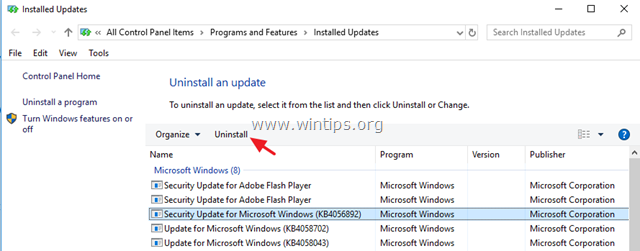
4. Nach der Deinstallation der KB4056892 Update, laden Sie das kumulative Update KB4073290 herunter und installieren Sie es.
Methode 2: Starten Sie den "TrustedInstaller", bevor Sie das Update KB4056892 installieren.
1. Öffnen Sie die Eingabeaufforderung als Administrator, um dies zu tun:
1. in das Suchfeld eingeben: cmd or Eingabeaufforderung
2. rechtsklicken Sie auf das Eingabeaufforderung (Ergebnis) und wählen Sie Als Administrator ausführen .
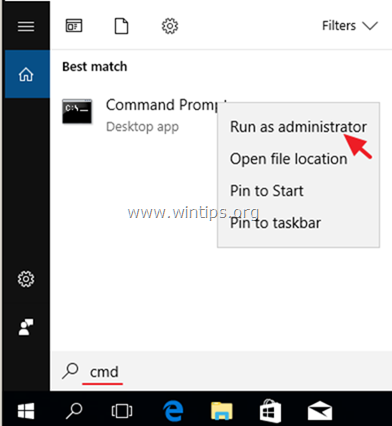
2. Geben Sie in der Eingabeaufforderung den folgenden Befehl ein und drücken Sie die Eingabetaste:
- SC-Konfiguration trustedinstaller start=auto
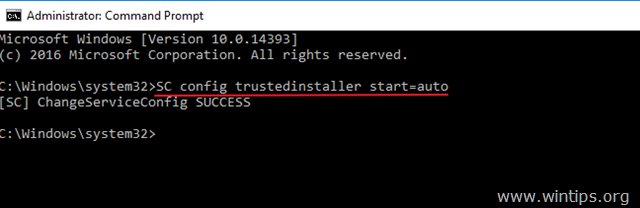
3. Schließen Sie die Eingabeaufforderung und Neustart Ihrem PC.
4. Nach dem Neustart gehen Sie zu Einstellungen > Update und Sicherheit und prüfen und installieren Sie alle verfügbaren Updates.
Methode 3: Verhindern Sie, dass das Update KB4056892 installiert wird.
Die zweite Methode zur Behebung von Problemen mit der Installation des Updates KB4056892 besteht darin, die Installation von KB4056892 auf dem PC zu blockieren:
1. Navigieren Sie zu diesem Link: https://support.microsoft.com/en-us/kb/3073930
2. Nach unten scrollen und anklicken Problemlösungspaket "Updates anzeigen oder ausblenden" jetzt herunterladen Link und Speichern Sie die Datei auf Ihrem Computer. *
Hinweise: Da Microsoft das Tool von seiner Support-Seite entfernt hat, können Sie es von MajorGeeks herunterladen.

3. Führen Sie die heruntergeladene Datei aus, und klicken Sie auf Weiter auf dem ersten Bildschirm.
4. Dann klicken Sie auf Updates ausblenden .
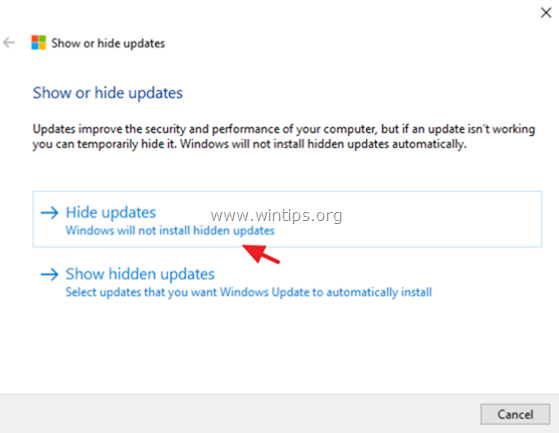
5. auswählen die KB4056892 und klicken Sie Weiter .
6. Schließen Sie das Dienstprogramm "Aktualisierungen anzeigen und ausblenden".
7. Fahren Sie schließlich fort und installieren Sie das kumulative Update KB4073290.
Methode 4: Reparieren Sie Windows 10 mit einem In-Place-Upgrade.
Eine andere Methode, die in der Regel funktioniert, um Windows 10-Update-Probleme zu beheben, ist die Durchführung eines Windows 10-Reparatur-Upgrades, indem Sie das Tool zur Medienerstellung verwenden, um ein ISO- oder USB-Installationsmedium für Windows 10 zu erstellen.
Methode 5: Deaktivieren Sie Windows 10 Updates.
Die letzte Methode, um Probleme bei der Installation des KB4056892-Updates in Windows 10 zu vermeiden, besteht darin, den Windows Update-Dienst vollständig zu deaktivieren, bis Microsoft eine Lösung für das Problem veröffentlicht:
1. Drücken Sie gleichzeitig die Windows  + R Tasten, um das Befehlsfeld "Ausführen" zu öffnen.
+ R Tasten, um das Befehlsfeld "Ausführen" zu öffnen.
2 Geben Sie in das Befehlsfeld Ausführen ein: services.msc und drücken Sie Eintreten.
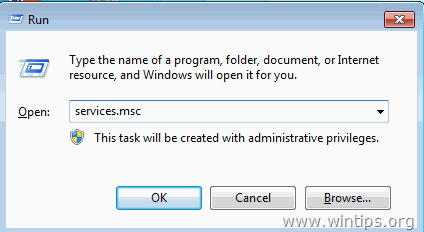
3. Rechtsklick auf Windows Update Dienst und wählen Sie Eigenschaften .
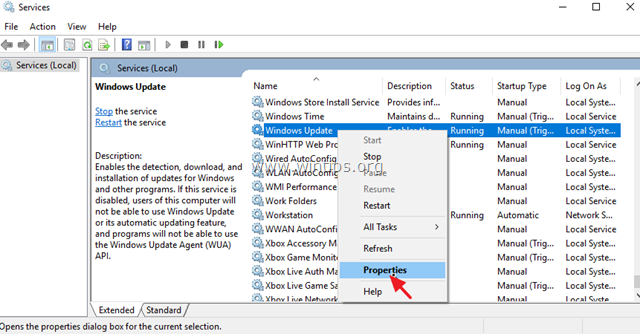
4. Stellen Sie die Startup-Typ zu Behinderte und klicken Sie GUT.
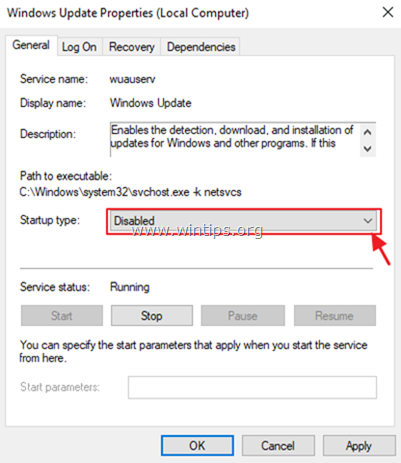
5. neu starten Ihren Computer.
Fall B. Wenn Sie sich nicht bei Windows anmelden können (Windows kann nicht gestartet werden).
- Wenn Windows nicht normal gestartet wird und Sie sich nicht bei Windows anmelden können, müssen Sie Ihren PC von einem USB- oder DVD-Windows-Installationsmedium* starten, um die Installationsprobleme des Updates KB4056892 unter Windows 10 zu beheben.
Hinweis: Wenn Sie kein Windows-Installationsmedium besitzen, können Sie eines erstellen (von einem anderen funktionierenden Computer), indem Sie die Anweisungen in diesen Artikeln befolgen:
- So erstellen Sie ein bootfähiges Windows 10-DVD-Installationsmedium. So erstellen Sie ein bootfähiges Windows 10-USB-Installationsmedium.
Methode 5: Stellen Sie Ihr System in einem früheren Arbeitszustand wieder her.
1. Starten Sie Ihren Computer vom Windows 10-Installationsmedium.
2. Klicken Sie auf dem Bildschirm Windows Language Setup auf Weiter und klicken Sie dann auf Reparieren Sie Ihren Computer.
3. Dann klicken Sie auf Fehlerbehebung -> Systemwiederherstellung .
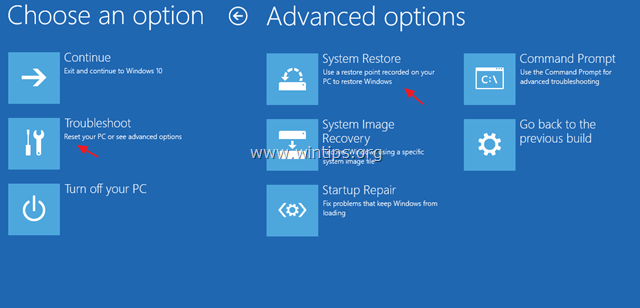
4. Auf dem Bildschirm Systemwiederherstellung (1.) klicken Sie auf Weiter .
5. Wählen Sie einen früheren Wiederherstellungspunkt und klicken Sie dann auf Nächste.
6. Dann klicken Sie auf Oberfläche (und Ja um Ihre Entscheidung zu bestätigen), um Ihr System zum ausgewählten Datum (Wiederherstellungspunkt) wiederherzustellen.
7. Warten Sie nun, bis der Wiederherstellungsprozess abgeschlossen ist. Während des Wiederherstellungsprozesses wird Ihr Computer mehrmals neu gestartet, und wenn er abgeschlossen ist, sollten Sie ohne Probleme in Windows einsteigen können.
8. Fahren Sie nach der Wiederherstellung Ihres Systems fort und installieren Sie das kumulative Update KB4073290.
Methode 6: Deinstallieren Sie KB4056892 mit der Eingabeaufforderung und dem DISM-Tool.
1. Starten Sie Ihren Computer vom Windows 10-Installationsmedium.
2. Drücken Sie auf dem Bildschirm "Windows Language Setup" auf SHIFT + F10 um die Eingabeaufforderung aufzurufen, oder klicken Sie auf Weiter –> Ihren Computer reparieren -> Fehlerbehebung -> Erweiterte Optionen -> Eingabeaufforderung .
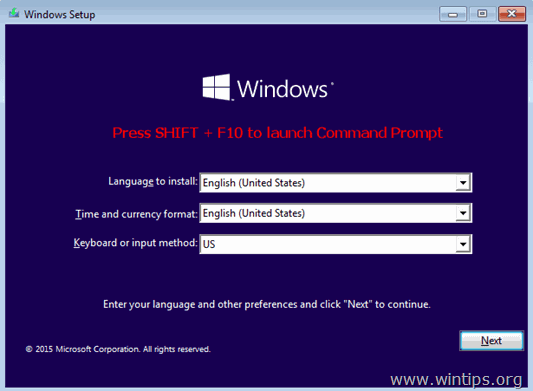
3. Geben Sie im Fenster der Eingabeaufforderung den folgenden Befehl ein und drücken Sie Eingabe , um alle verfügbaren Laufwerke auf Ihrem System anzuzeigen:
- wmic logicaldisk get name
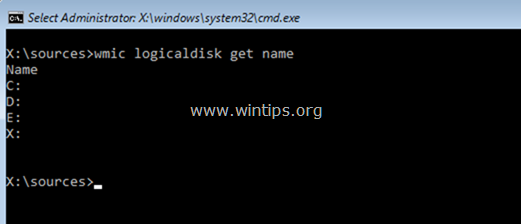
4. Untersuchen Sie nun mit dem Befehl "DIR " den Inhalt aller aufgelisteten Laufwerke (außer dem Laufwerk X:), um herauszufinden, welches Laufwerk den Ordner "Windows" enthält (z. B. "dir C:") *
- dir C:
Hinweis: Mit dem obigen Befehl wird eine Liste der Ordner auf dem Laufwerk C angezeigt:
- Wenn Sie den Ordner "Windows" sehen können, fahren Sie mit dem nächsten Schritt fort.
- Wenn Sie den Ordner "Windows" auf dem Laufwerk C: nicht sehen können, gehen Sie zum nächsten Laufwerk in der Liste (z. B. Verzeichnis D:, Verzeichnis E: usw.), bis Sie herausfinden, welches Laufwerk den Ordner "Windows" enthält.
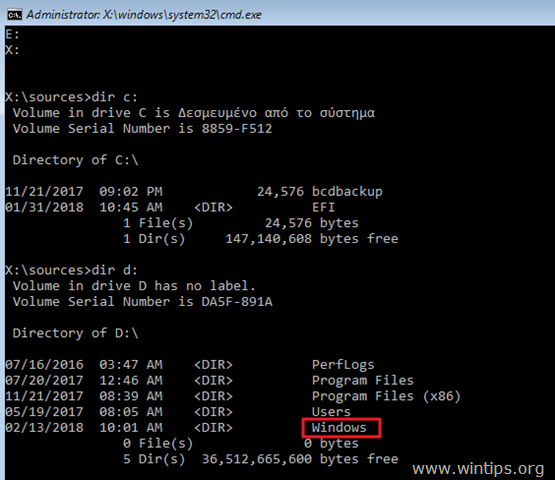
5. Wenn Sie das Laufwerk mit dem "Windows"-Ordner gefunden haben, navigieren Sie zu diesem Laufwerk, indem Sie den Laufwerksbuchstaben eingeben. In diesem Beispiel befindet sich der "Windows"-Ordner auf dem Laufwerk "D:", also müssen wir eingeben:
- D:
6. Geben Sie schließlich diesen Befehl ein, um das Update KB4056892 zu entfernen: *
- dism /image:D:\ /Remove-Package /PackageName:Package_for_RollupFix~31bf3856ad364e35~amd64~~16299.192.1.9
Hinweis: Ändern Sie den Laufwerksbuchstaben "D" bei dem obigen Befehl entsprechend Ihrem Fall.
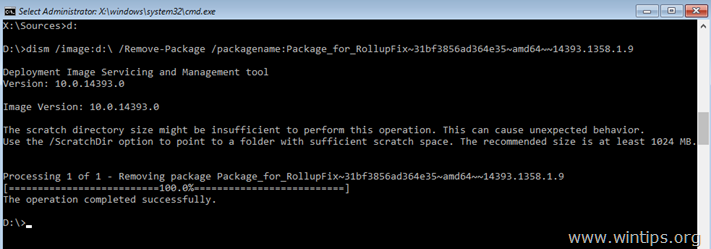
7. Wenn der Vorgang erfolgreich abgeschlossen ist,* schließen Sie das Eingabeaufforderungsfenster und starten Sie Ihren Computer normal neu.
Hinweis: Wenn Sie eine Fehlermeldung erhalten (z. B. "Error 5, Access is Denied 0x80070005"), geben Sie den obigen DISM-Befehl erneut ein.
8. Fahren Sie nach der Anmeldung fort und installieren Sie das kumulative Update KB4073290.
Das war's! Welche Methode hat bei Ihnen funktioniert?
Lassen Sie mich wissen, ob dieser Leitfaden Ihnen geholfen hat, indem Sie einen Kommentar über Ihre Erfahrungen hinterlassen. Bitte liken und teilen Sie diesen Leitfaden, um anderen zu helfen.

Andy Davis
Der Blog eines Systemadministrators über Windows





